Memperbaiki Error 0x8024800C Windows Update di Windows 10/11
Pada artikel ini saya akan menjelaskan cara untuk mengatasi masalah error 0x8024800C yang terjadi saat mengupdate Windows anda. Error code ini menunjukkan bahwa ada masalah saat mendownload dan menginstall update Windows. Penyebab error code 0x8024800C ini mungkin karena penyimpanan data SoftwareDistribution yang tidak sinkron. Namun, ada beberapa solusi sederhana yang dapat anda ikuti untuk memperbaiki error ini. Error code 0x8024800C ini memiliki value WU_E_DS_LOCKTIMEOUTEXPIRED.
Memperbaiki Error 0x8024800C Windows Update
Untuk memperbaiki error code 0x8024800C saat mengupdate Windows di komputer Windows 10 atau Windows 11 anda, maka ikuti solusi berikut ini.
1. Jalankan Windows Update Troubleshooter
Sebelum melakukan perubahan apapun pada system komputer anda, disarankan untuk mencoba menjalankan Windows Update Troubleshooter terlebih dahulu. Windows Update Troubleshooter adalah sebuah utilitas bawaan yang disediakan oleh Microsoft untuk membantu pengguna memperbaiki error update secara otomatis. Berikut ini adalah langkah-langkah untuk menjalankan Windows Update Troubleshooter di Windows 10 atau Windows 11 anda.
Di Windows 10:
- Buka Settings Windows dengan menekan tombol Win + I.
- Di jendela Settings, pilih Update & Security di jendela Settings.
- Selanjutnya pilih Troubleshoot di panel kiri dan klik Additional troubleshooters di panel kanan.
- Di halaman berikutnya, klik Windows Update diikuti dengan mengklik Run the troubleshooter untuk membuka troubleshooter.
- Jendela troubleshooter akan terbuka. Ikuti petunjuk yang di tampilkan dan biarkan proses troubleshooter berjalan hingga selesai.
Di Windows 11:
- Buka Settings Windows dengan menekan tombol Win + I.
- Di jendela Settings, klik System di panel kiri dan kemudian klik Troubleshoot di panel kanan.
- Di halaman berikutnya, klik Other troubleshooters di panel kanan.
- Selanjutnya di panel kanan, klik Run di samping Windows Update untuk membuka jendela troubleshooter.
- Troubleshooter akan melakukan tugasnya. Biarkan hingga selesai.
2. Pastikan Anda Memiliki Koneksi Internet yang Cepat
Jika troubleshooter tidak membantu anda, maka pastikan koneksi internet yang digunakan sudah stabil. Jika koneksi internet lambat, maka service Windows Update dapat mengalami masalah saat terhubung ke server Windows. Untuk memastikan koneksi internet anda cukup cepat untuk mendownload dan menginstall update, sebaiknya lakukan uji kecepatan internet anda. Dengan demikian, anda dapat memperkirakan waktu yang dibutuhkan untuk mendownload dan menginstall update Windows.
3. Ubah Koneksi Internet
Jika hasil tes kecepatan internet menunjukkan bahwa kecepatan internet anda kurang dari paket yang dipilih, maka anda dapat mencoba terhubung ke jaringan lain setelah melakukan tes kecepatan. Jika anda menggunakan koneksi kabel, cobalah untuk beralih ke koneksi wireless atau hubungkan ke hotspot mobile anda. Hal ini dapat membantu anda menentukan apakah masalahnya ada pada jenis koneksi yang digunakan atau tidak. Dengan mencoba menggunakan koneksi lain, anda dapat menguji apakah masalah terletak pada koneksi internet yang sedang digunakan atau tidak.
4. Reset Windows Update Component
Alasan lain terjadinya error 0x8024800C ini adalah rusaknya Windows update component. Komponen ini berisi file cache yang berfungsi sebagai gudang untuk menginstall update Windows. Dalam hal ini, melakukan mereset Windows update component dapat membantu menghapus dan mengatur ulang semua file system ke keadaan default. Anda juga dapat menggunakan Reset Windows Update Tool untuk melakukannya secara otomatis
5. Jalankan Update Windows di Clean Boot
Jika solusi sebelumnya tidak berhasil, maka anda dapat mencoba menjalankan Windows Updates dalam Clean Boot. Dalam status ini, hanya komponen dan program yang diperlukan yang akan berjalan, sehingga menghilangkan sebagian besar kemungkinan penyebab masalah. Dengan melakukan Clean Boot, seharusnya anda dapat menginstall update Windows dengan mudah.
Saya harap solusi ini membantu anda.
Sekian tutorial saya kali ini, semoga bermanfaat dan membantu anda dalam memperbaiki error 0x8024800C Windows Update di Windows 10 atau Windows 11 anda. Jangan lupa tinggalkan komentar anda dibawah ini untuk berbagi pemikiran serta pengalaman anda dalam mengikuti tutorial ini. Terimakasih dan GBU. BERSATU LAWAN COVID-19!!


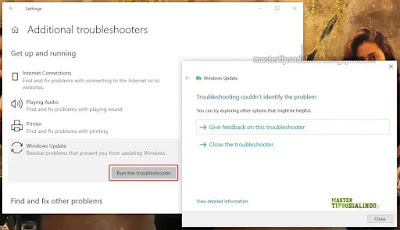

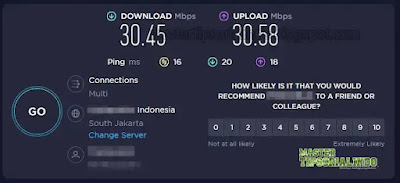

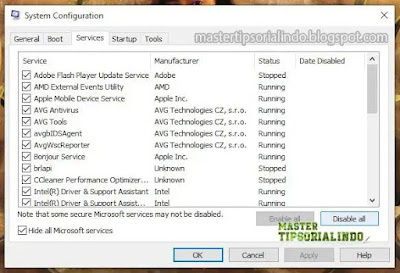
Post a Comment for "Memperbaiki Error 0x8024800C Windows Update di Windows 10/11"